はじめに
Ubuntuで画面と音声を録画する必要がありますか?ScreenAppは、ブラウザから簡単にできるWebベースのスクリーンレコーダーです。ダウンロードは不要です。 ScreenAppは、Webベースのスクリーンレコーダーです Ubuntuで画面と音声をブラウザから簡単に録画できます。ダウンロードは不要です! ScreenAppを使用すると、画面全体、特定のアプリケーションウィンドウ、またはブラウザタブを録画できます。マイクの音声、ブラウザの音声、または音声なしで録音することもできます。これにより、チュートリアル、プレゼンテーション、ゲームプレイなどの録画に最適なツールになります。 ScreenAppを使用する利点をいくつかご紹介します。
- ダウンロードは不要: ScreenAppはWebベースのスクリーンレコーダーであるため、ソフトウェアをダウンロードする必要はありません。そのため、学生、フリーランサー、コンピューターに新しいソフトウェアをインストールしたくない人に最適です。
- 使いやすい: ScreenAppは非常に使いやすいです。ブラウザでScreenAppのWebサイトを開き、「録画開始」ボタンをクリックするだけです。完了したら、「録画停止」をクリックすると、動画がコンピューターに保存されます。
- 豊富な機能: ScreenAppは、画面録画を簡単かつ便利にするためのさまざまな機能を提供しています。画面全体、特定のアプリケーションウィンドウ、またはブラウザタブを録画できます。マイクの音声、ブラウザの音声、または音声なしで録音することもできます。
Ubuntuで画面を録画する方法については、以下の手順に従ってください。
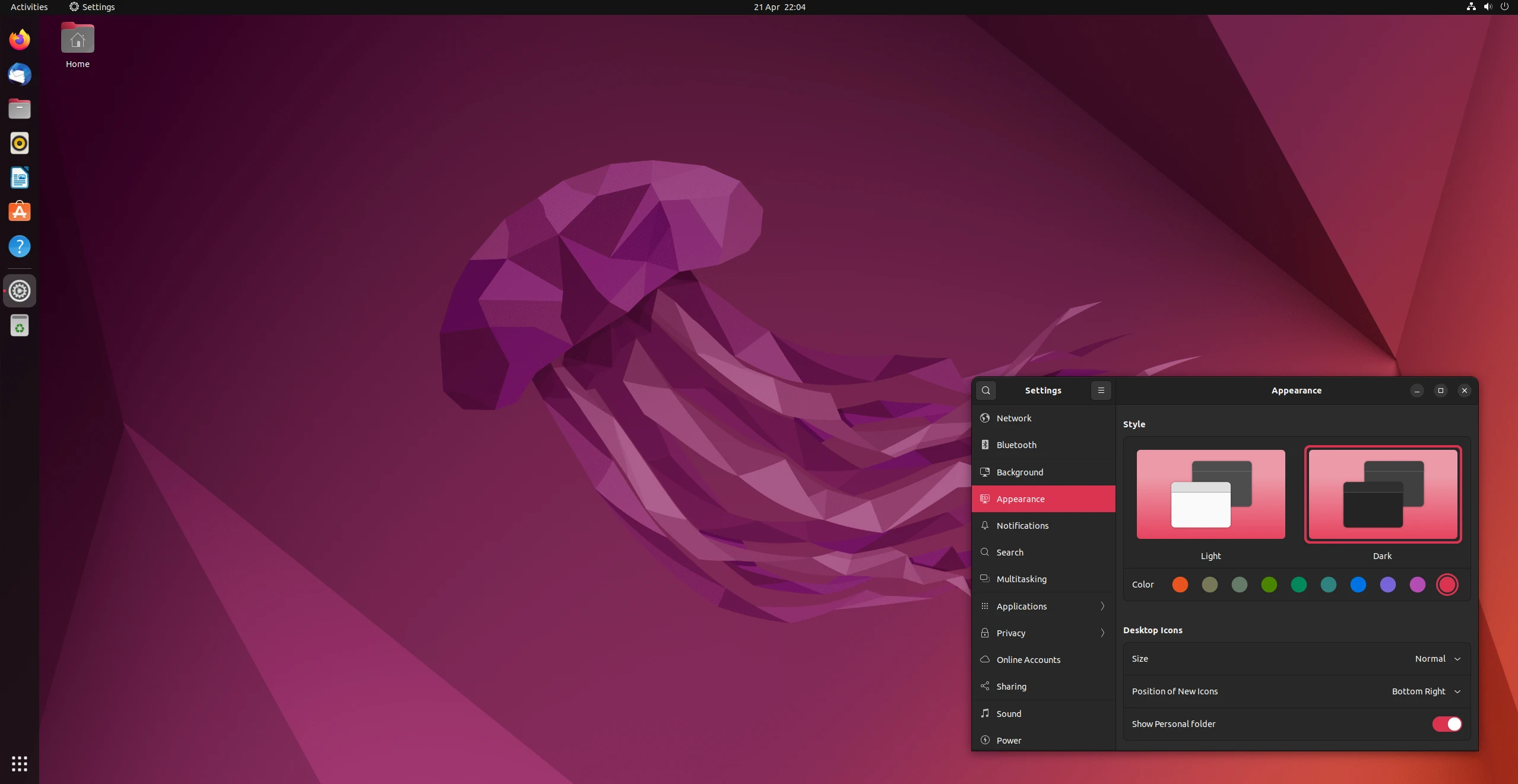
UbuntuとLinuxで画面を録画する方法
1. ScreenAppにアクセス
無料のScreenAppアカウントにサインアップしてログイン
2. 始めましょうボタンをクリックします。
3. 録画モードを選択
次のいずれかの録画モードを選択します。
- マイク音声:マイク音声を録音します。チュートリアル、プレゼンテーション、またはゲームプレイの録音に最適です。
- ブラウザ音声:現在開いているブラウザタブの音声を録音します。
- 音声なし:音声を録音せずに画面を録画します。
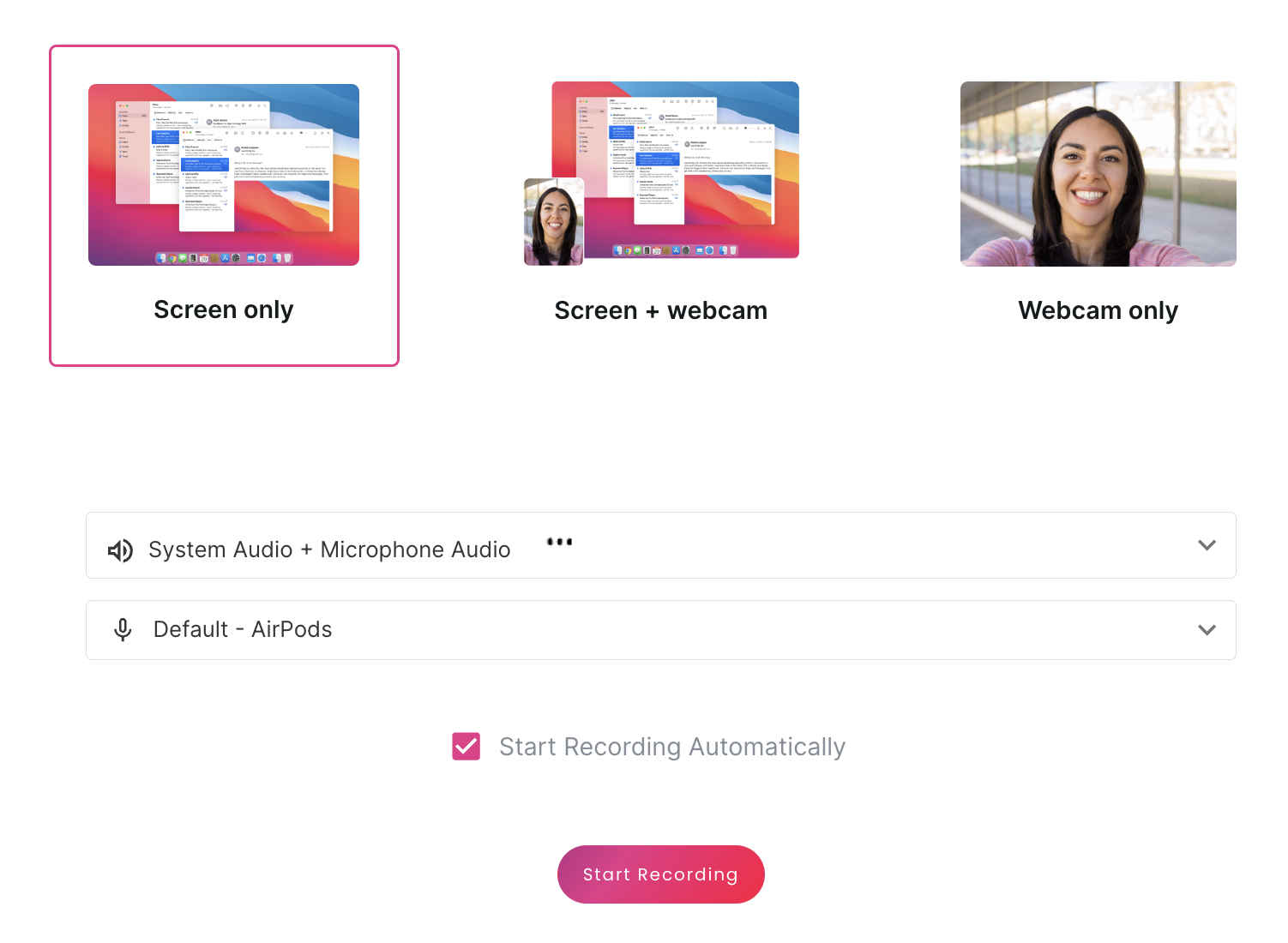
4. 画面を共有をクリック
権限を有効にするように求められます
5. 録画したい画面の領域を選択します。
画面全体、特定のアプリケーションウィンドウ、またはブラウザタブを録画できます。
6. 録画開始をクリック
録画のプレビューが表示されます。このウィンドウで、録画の一時停止、ミュート、停止を行うことができます。
7. 録画が完了したら、録画停止をクリックします。
8. 録画をダウンロード
画面録画はすぐにダウンロードできます。ダウンロードボタンをクリックして、録画をコンピューターにダウンロードします。
9. ScreenAppは自動的に動画を文字起こしして要約します。
ヒント
- ScreenAppを使用すると、Windows、Mac、Ubuntuなど、Webブラウザを備えたあらゆるデバイスで画面を録画できます。
- ScreenAppには、録画時間の延長、ローカルストレージの増加、クラウドバックアップなど、さまざまなプレミアム機能があります。
結論
ScreenAppは、ソフトウェアをダウンロードしなくても、Ubuntuで画面と音声を録画するのに最適な方法です。使いやすく、さまざまな機能を備えているため、チュートリアル、プレゼンテーション、ゲームプレイなどの録画に最適です。 .webp)